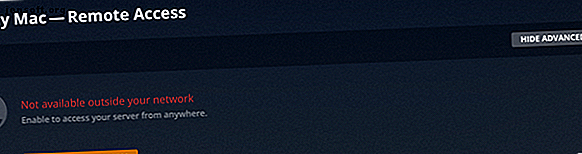
Amazon एलेक्सा का उपयोग करके Plex को कैसे नियंत्रित करें
विज्ञापन
Plex Media Server आपके लिए एक बढ़िया तरीका है कि आप अपने मीडिया को उपकरणों की एक विस्तृत श्रृंखला पर एक्सेस कर सकते हैं, चाहे आप कहीं भी हों। हालांकि, जैसा कि आप अपने सर्वर में अधिक सामग्री जोड़ते हैं, सटीक शो जिसे आप देखना चाहते हैं या जिस गीत को आप सुनना चाहते हैं उसे खोजना मुश्किल साबित हो सकता है।
शुक्र है, अब आप अमेज़न एलेक्सा का उपयोग करके Plex को नियंत्रित कर सकते हैं, जिससे आप अपने डिवाइस को अपनी आवाज़ का उपयोग करके नियंत्रित कर सकते हैं। आइए इसे कैसे सेट अप करें, साथ ही कुछ वॉइस कमांड के बारे में बताएं, जिनका उपयोग करके आप एलेक्सा के साथ प्लेक्स को नियंत्रित कर सकते हैं।
क्या आप अमेज़न एलेक्सा का उपयोग कर Plex को नियंत्रित करने की आवश्यकता होगी
पहली चीज जो आपको चाहिए वह एक उपकरण है जो एलेक्सा के साथ संगत है। इको, इको स्पॉट, और इको डॉट सहित अमेज़ॅन के अपने स्मार्ट स्पीकर, यहां सबसे अच्छे विकल्प हैं, लेकिन आप रास्पबेरी पाई का उपयोग करके अपने खुद के एलेक्सा स्मार्ट स्पीकर का निर्माण भी कर सकते हैं अपने खुद के अमेज़ॅन एलेक्सा स्मार्ट स्पीकर का निर्माण एक रास्पबेरी पाई के साथ करें। अमेज़ॅन एलेक्सा स्मार्ट स्पीकर एक रास्पबेरी पाई के साथ एक स्मार्ट स्पीकर है, लेकिन अमेज़न के हार्डवेयर के लिए भुगतान नहीं करना चाहते हैं? यहां बताया गया है कि अपना रास्पबेरी पाई-आधारित एलेक्सा कैसे बनाया जाए। अधिक पढ़ें ।
अब तीसरे पक्ष के उत्पादों की एक विस्तृत श्रृंखला भी है जो एलेक्सा वॉयस कंट्रोल के साथ आते हैं। लेनोवो स्मार्ट टैब, सोनोस वन और यहां तक कि कुछ वायरलेस हेडफ़ोन जैसे उत्पाद एलेक्सा कार्यक्षमता के साथ आते हैं, और ये आपको अपनी आवाज़ का उपयोग करके अपने Plex Media सर्वर को नियंत्रित करने की भी अनुमति देते हैं।
आपको Amazon Skill Store से Plex कौशल की भी आवश्यकता होगी। यह कौशल वर्तमान में केवल यूएस, यूके, ऑस्ट्रेलिया, कनाडा, जर्मनी और भारत में उपलब्ध है। Plex कौशल को जोड़ने और कॉन्फ़िगर करने के लिए इंस्टॉल किए गए एलेक्सा ऐप के साथ आपको एंड्रॉइड या आईओएस डिवाइस की भी आवश्यकता होगी।
एलेक्सा नियंत्रण कौन सा Plex Apps कर सकता है?
Plex Skill आधिकारिक तौर पर Plex ऐप की एक विस्तृत श्रृंखला का समर्थन करता है। इसमें शामिल है:
- अमेज़न फायर टीवी
- Android (टीवी और मोबाइल)
- आईओएस
- प्लेस्टेशन 4
- Plex Media Player
- Plex Web App
- रोकू उपकरण
- सैमसंग स्मार्ट हब
- कुछ स्मार्ट टी.वी.
- विंडोज ऐप
- विंडोज फ़ोन
- एक्सबॉक्स वन
एलेक्सा के साथ अपने Plex ऐप को नियंत्रित करने में सक्षम होने के लिए, आपको अपने Plex खाते में प्रवेश करना होगा। एक निशुल्क खाता ठीक काम करेगा, इसलिए आपको Plex Pass सदस्यता की आवश्यकता नहीं है ५ कारण क्यों आपको Plex पास की आवश्यकता नहीं है ५ कारण क्यों आपको Plex पास की आवश्यकता नहीं है क्या आपको वास्तव में Plex पास की आवश्यकता है? क्या एक Plex पास इसके लायक है? यहां कई कारण हैं कि आपको वास्तव में सदस्यता की आवश्यकता क्यों नहीं हो सकती है। अधिक पढ़ें । आपको अपने डिवाइस पर खुले और चलने के लिए Plex ऐप की भी आवश्यकता होगी।
Plex कैसे सेट करें
इसे नियंत्रित करने में सक्षम होने के लिए एलेक्सा को आपके Plex Media सर्वर तक पहुंचने में सक्षम होना चाहिए। आपको अपने सर्वर के लिए रिमोट एक्सेस को सक्षम करने की आवश्यकता होगी, एक आवश्यक Plex सेटिंग्स 5 सेटिंग्स सभी Plex उपयोगकर्ताओं को 5 सेटिंग्स के बारे में जानने की आवश्यकता है सभी Plex उपयोगकर्ताओं को Plex के बारे में जानने की आवश्यकता है सीधे बॉक्स से बाहर काम करता है, लेकिन इसका मतलब यह नहीं है कुछ विकल्प नहीं हैं जिन्हें आपको ट्वीक करना चाहिए। यहां पांच सबसे महत्वपूर्ण सेटिंग्स हैं जिनके बारे में सभी Plex उपयोगकर्ताओं को जानना आवश्यक है। और पढ़ें आप से परिचित हो जाना चाहिए
अपने Plex सर्वर पर जाएं और स्क्रीन के शीर्ष पर सेटिंग आइकन पर क्लिक करें (यह एक पेचकश और एक रिंच की तरह दिखता है)। फिर, साइडबार से "रिमोट एक्सेस" चुनें, फिर "रिमोट एक्सेस सक्षम करें"।

अधिकांश मामलों में, स्वचालित कॉन्फ़िगरेशन को बिना किसी समस्या के काम करना चाहिए। यदि यह विफल रहता है, तो आप अपने राउटर में पोर्ट को मैन्युअल रूप से अग्रेषित करने का प्रयास कर सकते हैं। Plex, Plex समर्थन पृष्ठों पर पोर्ट अग्रेषण सेट करने के तरीके के बारे में विस्तृत निर्देश प्रदान करता है।
यदि ये दोनों विधियाँ विफल हो जाती हैं, तो आप अपने Plex Media Server को नियंत्रित करने के लिए एलेक्सा का उपयोग करने में सक्षम हो सकते हैं। यदि आप रिमोट एक्सेस को सही तरीके से सेट करने में विफल रहते हैं, लेकिन तब इसे स्पष्ट रूप से अक्षम नहीं करते हैं, तो आपका सर्वर सेट कर सकता है कि Plex "रिले" कनेक्शन को क्या कहता है। आपको इस सीमित कनेक्शन पर अभी भी एलेक्सा का उपयोग करने में सक्षम होना चाहिए।
एलेक्सा को कैसे सेट करें
एक बार जब आपका Plex Media Server रिमोट एक्सेस के लिए सेट हो जाता है, तो आपको Plex Skill को इंस्टॉल करना होगा। ऐसा करने के लिए:
- अपने एंड्रॉइड या आईओएस डिवाइस पर एलेक्सा ऐप खोलें और ऊपरी बाएं कोने में मेनू आइकन पर क्लिक करें।
- "कौशल और खेल" का चयन करें और फिर शीर्ष-दाएं कोने में आवर्धक ग्लास आइकन पर क्लिक करें। यहां से, "Plex" खोजें।
- Plex स्किल चुनें और “इनेबल टू यूज़” बटन पर क्लिक करें। अपने Plex खाते को प्रमाणित करने के लिए आपको साइन इन करना होगा।
- अपने Plex खाते को एलेक्सा कौशल से लिंक करने के लिए "अधिकृत करें" पर क्लिक करें।
अब आपको अपने एलेक्सा डिवाइस के माध्यम से वॉइस कमांड का उपयोग करके Plex कौशल को एक्सेस करने में सक्षम होना चाहिए।

किस मीडिया सर्वर का उपयोग करना है
अगला चरण Plex skill को बताने के लिए है जिसका उपयोग Plex Media Server करता है। आप एक साधारण वॉयस कमांड के साथ ऐसा कर सकते हैं - कहते हैं "Plex को मेरा सर्वर बदलने के लिए कहें"। फिर आप उन सभी सर्वरों की एक सूची सुनेंगे जो आपके Plex खाते से जुड़े हैं। एलेक्सा को सूची से अपना चयन बताएं, और यह आपके डिफ़ॉल्ट सर्वर के रूप में सेट हो जाएगा।
यदि आपके पास Plex पर केवल एक सर्वर सेट है, तो कौशल इसे डिफ़ॉल्ट रूप से सेट करेगा। वैकल्पिक रूप से, यदि आप Plex Media Server का सही नाम जानते हैं जिसका आप उपयोग करना चाहते हैं, तो आप इसे सीधे सेट कर सकते हैं। उदाहरण के लिए, "Plex से अपने सर्वर को अध्ययन मैक में बदलने के लिए कहें"।
किस Plex Player का उपयोग करने के लिए चयन करना
आपका अंतिम चरण यह चुनना है कि कौन सा Plex प्लेयर स्वचालित रूप से उपयोग करना है। यदि आपने कई विभिन्न उपकरणों पर Plex स्थापित किया है, तो आप केवल एक समय में एक को नियंत्रित करने में सक्षम होंगे। आप किसी भी समय डिफ़ॉल्ट खिलाड़ी को बदल सकते हैं।
ऐसा करने के लिए, "एलेक्सा, Plex को मेरे खिलाड़ी को बदलने के लिए कहें"।
फिर आप उन सभी खिलाड़ियों की एक सूची सुनेंगे जो आपके पास उपलब्ध हैं और फिर आप जिसे डिफ़ॉल्ट के रूप में सेट करना चाहते हैं उसे चुन सकते हैं। यदि आप पहले से ही उस ऐप का नाम जानते हैं जिसे आप डिफ़ॉल्ट के रूप में सेट करना चाहते हैं, तो आप कह सकते हैं कि "एलेक्सा, Plex से मेरे खिलाड़ी को Apple टीवी में बदलने के लिए कहें"।
आपकी आवाज़ के साथ Plex को नियंत्रित करना
अब जब आपने डिफ़ॉल्ट प्लेयर और डिफ़ॉल्ट सर्वर सेट कर लिया है, तो आप अपने Plex Media सर्वर को नियंत्रित करने के लिए एलेक्सा का उपयोग करने के लिए तैयार हैं।
जिन प्रमुख वाक्यांशों को सुनने के लिए आपको Plex कौशल प्राप्त करने की आवश्यकता होगी, वे हैं "एलेक्सा, पलेक्स से पूछें" एक आदेश के बाद, या "एलेक्सा, बताएं Plex" जिसके बाद एक कमांड है।
फिर आप कई तरीकों से Plex को नियंत्रित कर सकते हैं। आप Plex को विशिष्ट मीडिया चलाने के लिए कह सकते हैं, जैसे कि एक गीत, फिल्म, टीवी शो, कलाकार, एल्बम या प्लेलिस्ट। टीवी शो के लिए, आप एक विशिष्ट शो खेल सकते हैं, एक विशिष्ट सीज़न खेल सकते हैं या एक व्यक्तिगत एपिसोड चुन सकते हैं। हालाँकि, आपको यह ध्यान रखने की आवश्यकता होगी कि अपनी Plex मीडिया फ़ाइलों का नामकरण करते समय Plex पर नाम मीडिया फ़ाइलों के लिए इष्टतम तरीका Plex पर नाम मीडिया फ़ाइलों के लिए इष्टतम तरीका और अधिक पढ़ें ऐसा करने में सक्षम होने के लिए।
यहाँ एलेक्सा प्लेक्स कमांड के कुछ उदाहरण दिए गए हैं जिन्हें आप अपने लिए आज़मा सकते हैं:
- "प्ले घोस्टबस्टर्स" प्लेक्स को बताएं
- Plex को बताएं "मैं थर्ड मैन देखना चाहूंगा"
- Plex को बताएं "मैं सुपर प्यारे जानवरों द्वारा संगीत सुनना चाहता हूं"
- Plex को "फ्राइडे नाइट लाइट्स शो शुरू करें" बताएं
- Plex को "रेंटागहोस्ट के सीजन 2 पर रखें" बताएं
- प्लेक्स को "ट्विन चोटियों के एपिसोड 'द वन आर्म्ड मैन' के लिए बताएं
“Plex” कमांड का उपयोग करके, आप अपने मीडिया प्लेबैक के लिए सिफारिशें भी पा सकते हैं। कुछ उदाहरणों में शामिल हैं:
- Plex से पूछें "मैं क्या देखना जारी रख सकता हूं?"
- Plex से पूछें "डेक पर क्या है?"
- Plex से पूछें "नया क्या है?"
- Plex से पूछें "मुझे कुछ सुझाएं"
- Plex से पूछें "मुझे सुनने के लिए कुछ दें"
एक बार कुछ मीडिया प्ले करने के बाद, आप प्लेबैक को आसानी से नियंत्रित भी कर सकते हैं। "एलेक्सा के साथ शुरू करें, Plex को बताएं" और इसे प्ले, पॉज़, स्टॉप, या शफल जैसे मीडिया प्लेबैक कमांड के साथ फॉलो करें।
एलेक्सा के साथ Plex को नियंत्रित करने की सीमाएं हैं?
Plex के लिए एलेक्सा वॉयस कंट्रोल की एक मुख्य सीमा यह है कि आपकी सामग्री को नियंत्रित करने से पहले आपका Plex ऐप खुला और चालू होना चाहिए। आप किस डिवाइस का उपयोग कर रहे हैं, इसके आधार पर, आप एलेक्सा का उपयोग करके आपके लिए अपना Plex ऐप खोल सकते हैं।
वर्तमान में क्रोमकास्ट के लिए कोई समर्थन नहीं है, क्योंकि Google की एपीआई एलेक्सा (वर्तमान में) के साथ अच्छी तरह से नहीं खेलती है। उदाहरण के लिए, यदि आप अपने मीडिया के माध्यम से ब्राउज़ करना चाहते हैं, तो वॉयस कमांड से ऐप को मैन्युअल रूप से नेविगेट करने का कोई तरीका नहीं है।
क्यालेक्स के लिए एलेक्सा वॉयस कंट्रोल की स्थापना करना बेहतर है?
यदि आपके पास अमेज़ॅन एलेक्सा डिवाइस है, तो अपने Plex Media Server के लिए वॉइस कंट्रोल सेट करना निश्चित रूप से सार्थक है। सेटअप प्रक्रिया काफी सरल है, और एक बार यह हो जाने के बाद आपको कोई और कॉन्फ़िगरेशन करने की आवश्यकता नहीं होनी चाहिए।
यदि आपके पास सर्वर पर सामग्री का एक बड़ा पुस्तकालय है, तो आवाज नियंत्रण का उपयोग करना एक विशाल समय बचाने वाला हो सकता है। आप मेनू के माध्यम से नेविगेट करने और इसे खोजने के लिए अपने मीडिया के माध्यम से स्क्रॉल किए बिना एलेक्सा का उपयोग अपने पसंदीदा शो के एपिसोड को चलाने के लिए कर सकते हैं। रिमोट के लिए पहुंचने के बिना एक पल में अपने मीडिया को रोकने में सक्षम होना भी बहुत अच्छा है।
यदि आप Plex का बहुत अधिक उपयोग करते हैं, तो आपको यह पता लगाना चाहिए कि आवाज नियंत्रण का उपयोग करना जल्द ही दूसरा स्वभाव बन जाता है। हालाँकि, आप पॉवर उपयोगकर्ताओं के लिए कुछ सर्वश्रेष्ठ Plex प्लगइन्स आज़माने से भी लाभान्वित हो सकते हैं। पॉवर उपयोगकर्ताओं के लिए 10 सर्वश्रेष्ठ Plex प्लगइन्स पॉवर उपयोगकर्ताओं के लिए 10 सर्वश्रेष्ठ Plex प्लगइन्स आपको Plex का उपयोग करने के लिए ऐड-ऑन की आवश्यकता नहीं है। लेकिन पावर उपयोगकर्ता इससे बाहर निकलना चाह सकते हैं और ये Plex प्लगइन्स मदद करेंगे। अधिक पढ़ें ।
एलेक्सा, अमेज़ॅन, मीडिया सर्वर, मीडिया स्ट्रीमिंग, Plex: के बारे में अधिक जानें।
